4 modi per utilizzare Google Lens per scansionare i codici QR su Android e iPhone
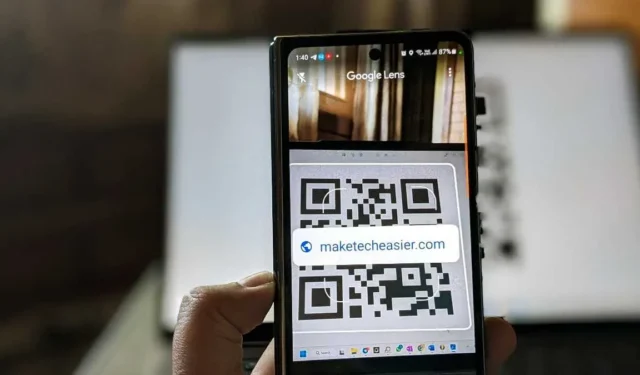
Google Lens è un’app pratica che può aiutarti in diverse situazioni, inclusa la scansione di un codice QR. Che tu utilizzi un telefono Android o un iPhone, scopri come scansionare un codice QR con Google Lens utilizzando questa pratica guida.
1. Applicazione Google (Android e iPhone)
Uno dei modi più semplici per scansionare un codice QR utilizzando Google Lens è con l’aiuto dell’app Google. L’app Google è preinstallata sui dispositivi Android. Non è necessario scaricare nulla e funzionerà su tutti i telefoni Android. Tuttavia, dovrai installare l’ app Google sul tuo iPhone.
Apri l’app Google sul tuo telefono Android o iPhone.
Tocca l’icona “Obiettivo” nella barra di ricerca in alto, quindi premi il pulsante “Cerca con la tua fotocamera”.
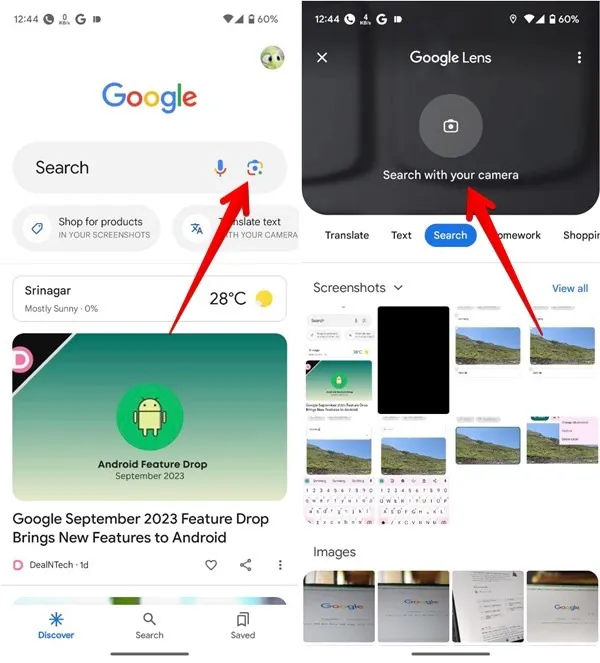
Punta il mirino della fotocamera verso il tuo codice QR. Google Lens eseguirà la scansione del codice QR e mostrerà i risultati. Se non succede nulla, tocca il pulsante Otturatore per scansionare il codice QR.
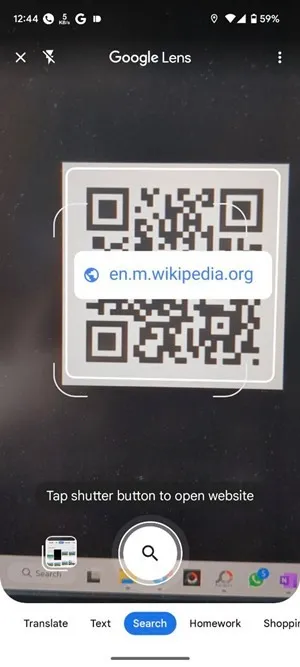
Se desideri scansionare un codice QR da uno screenshot o un’immagine sul tuo telefono, seleziona l’immagine quando apri Google Lens. Se le tue immagini non vengono visualizzate, tocca l’icona Galleria.
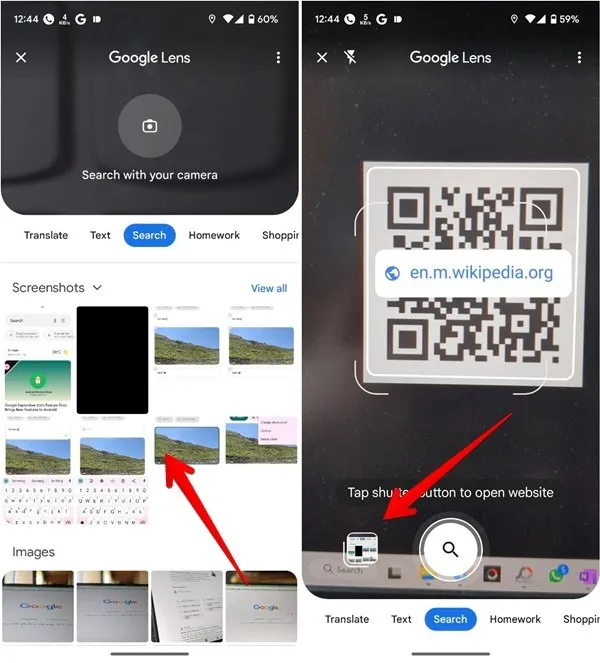
2. Applicazione Google Fotocamera (Android)
Se il tuo telefono Android dispone dell’app Google Fotocamera, può essere utilizzata anche per scansionare i codici QR. Tuttavia, dovrai abilitare la funzione prima di poter iniziare a utilizzarla.
Apri l’app Google Fotocamera sul tuo telefono Android.
Tocca la freccia verso il basso accanto alla piccola icona della fotocamera nell’angolo in alto a sinistra, seguita da “Altre impostazioni”.
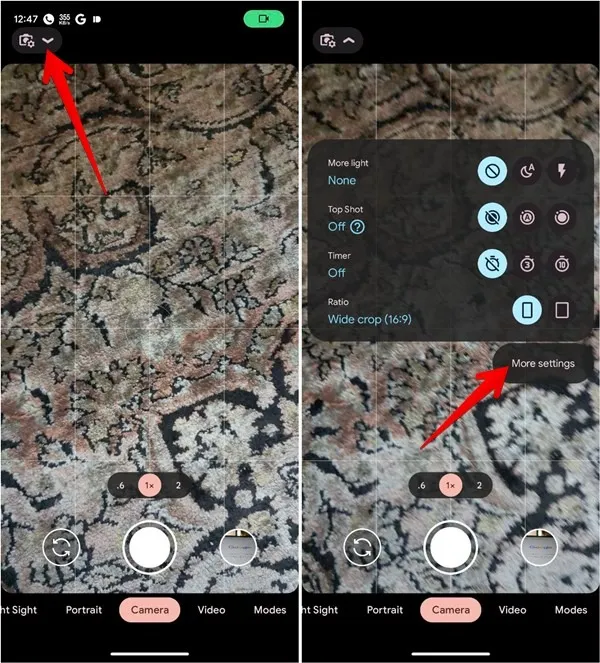
Abilita l’interruttore accanto a “Suggerimenti di Google Lens”.
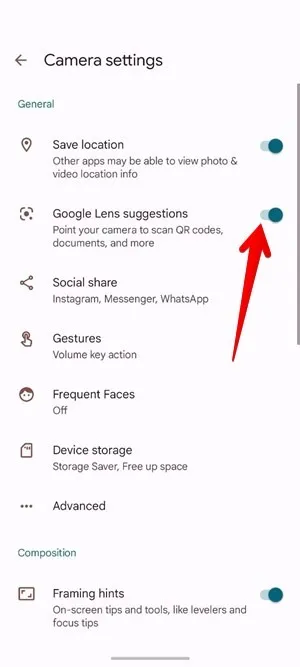
Nella modalità Fotocamera, punta la fotocamera verso il codice QR. L’app Fotocamera eseguirà la scansione del codice, quindi mostrerà il risultato pertinente.
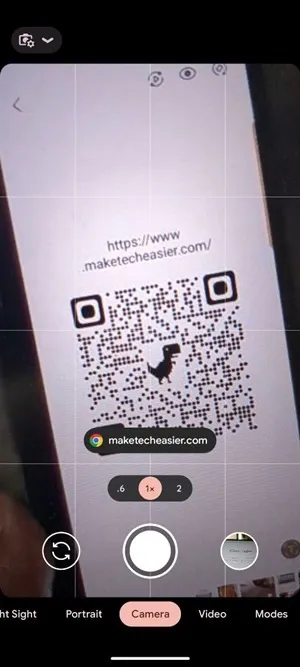
Tieni presente che l’app Fotocamera non sarà in grado di scansionare i codici QR in modalità verticale o video.
3. Widget della barra di ricerca di Google (Android e iPhone)
Se desideri accedere rapidamente a Google Lens per scansionare il codice QR, aggiungi il widget della barra di ricerca di Google alla schermata iniziale del tuo telefono Android o iPhone. Su molti telefoni Android, la barra di ricerca si trova nativamente nella schermata principale.
Premi l’icona “Lente” nel widget di ricerca per aprire la fotocamera di Google Lens.
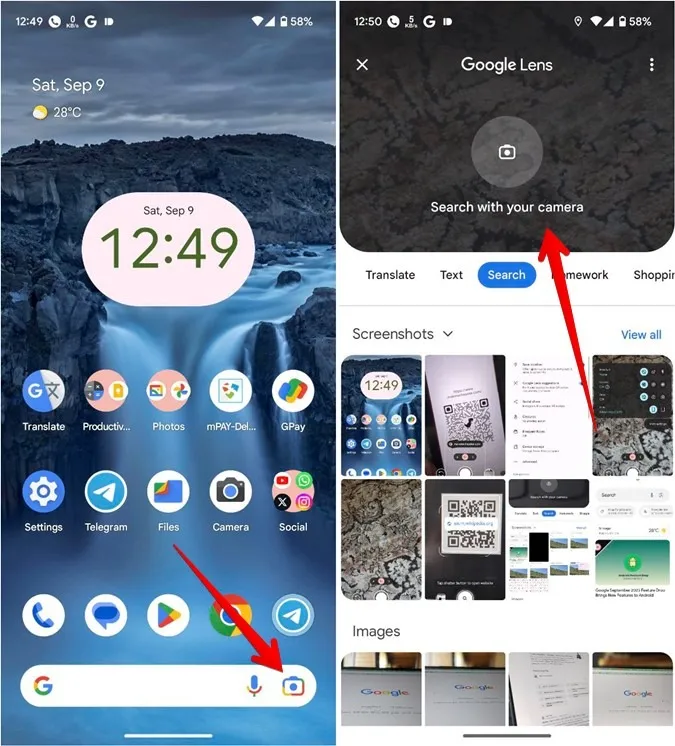
Tocca “Cerca con la fotocamera”, quindi punta la fotocamera verso il codice QR per scansionarlo.
Tuttavia, se non hai il widget di ricerca nella schermata iniziale, segui i passaggi seguenti per aggiungerlo alla schermata iniziale su Android e iPhone.
Aggiungi la barra di ricerca di Google alla schermata Home di Android
Premi a lungo su qualsiasi spazio vuoto nella schermata iniziale del tuo telefono Android e seleziona “Widget”.
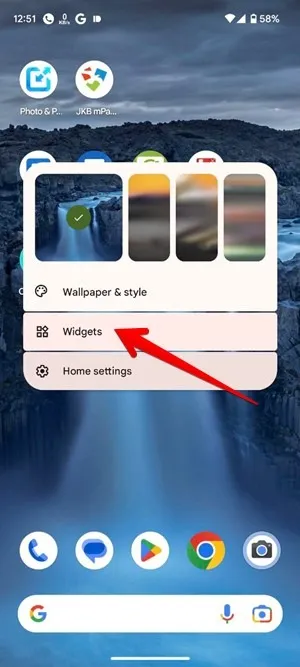
Scorri verso il basso nell’elenco dei widget ed espandi “Google”. Tieni premuto e trascina il widget “Cerca” sulla schermata iniziale.
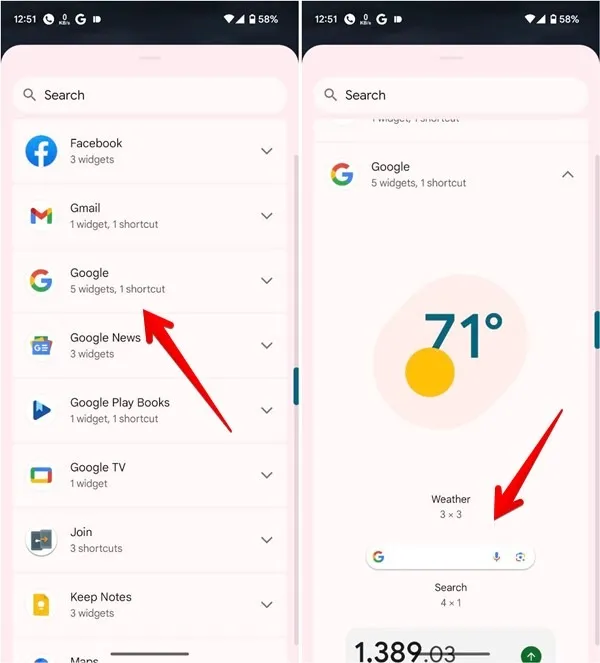
Scansiona il codice, come spiegato sopra.
Aggiungi la barra di ricerca di Google alla schermata principale del tuo iPhone
Sul tuo iPhone, premi a lungo qualsiasi spazio vuoto sulla schermata principale finché le icone non iniziano a oscillare.
Tocca l’icona Aggiungi (+) in alto per aprire l’elenco dei widget.
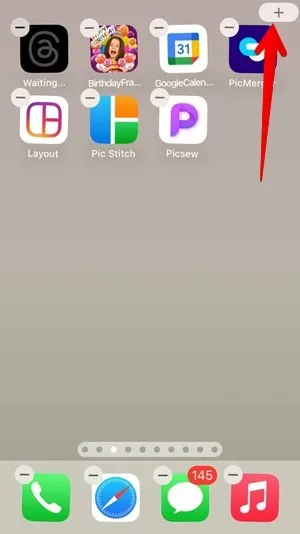
Scorri verso il basso e tocca “Google”. Scorri verso sinistra sui widget di Google, quindi tocca il pulsante “Aggiungi widget”.
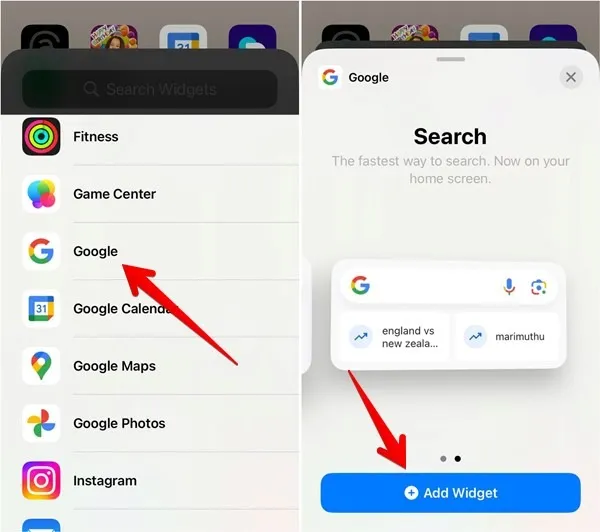
Tocca l’icona “Obiettivo” sul widget e premi il pulsante “Cerca con la tua fotocamera”. Tieni la fotocamera verso il codice QR.
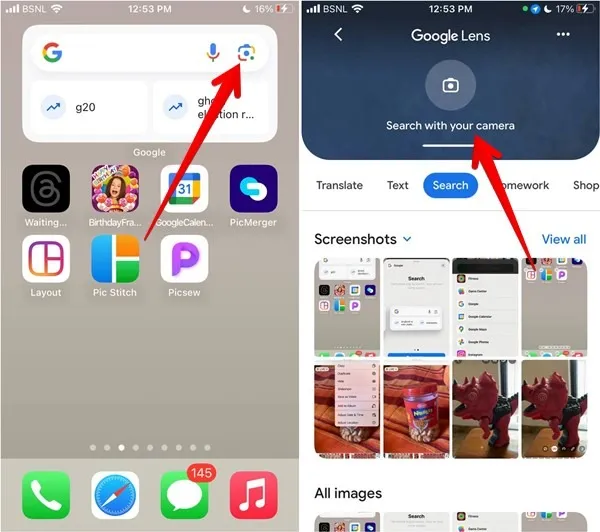
4. Google Foto (Android e iPhone)
Puoi anche utilizzare l’app Google Foto per scansionare un codice QR da un’immagine sul tuo telefono con Google Lens. Questo metodo funziona sia su Android che su iPhone.
Installa e apri l’app Google Foto sul tuo Android o iPhone . Se è la prima volta che utilizzi l’app, ti verrà chiesto se desideri eseguire il backup delle tue foto. Seleziona “Non consentire” o “Annulla”.
Vai alla foto contenente il codice QR. Tocca l’icona “Lente” in basso per fare in modo che Google Lens esegua la scansione del codice QR.
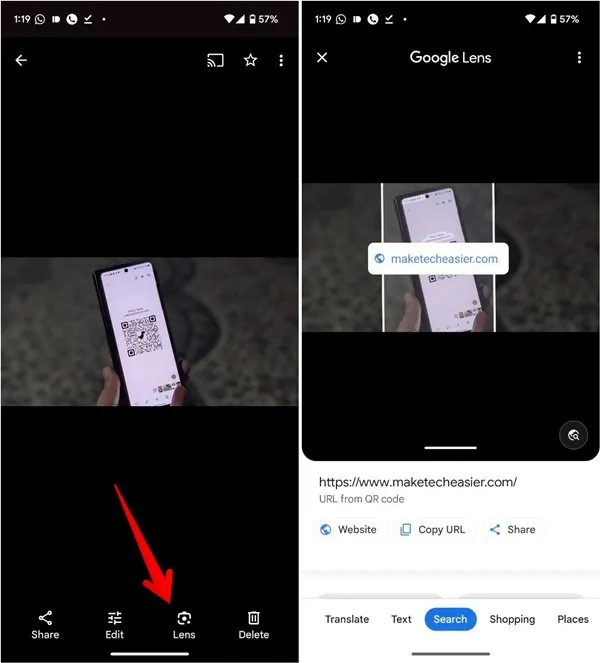
Il miglior utilizzo di Google Lens
Ora che sai come utilizzare Google Lens per scansionare i codici QR, potresti voler aggiornarti su altre cose che l’app può fare. Scopri come utilizzare Google Lens per copiare testo da un’immagine ed eseguire una ricerca inversa delle immagini .
Tutte le immagini e gli screenshot di Mehvish Mushtaq.



Lascia un commento